Как да изключите „Не безпокойте“ в Google Maps на Android
Google Google Maps Герой / / November 09, 2023

Публикувано
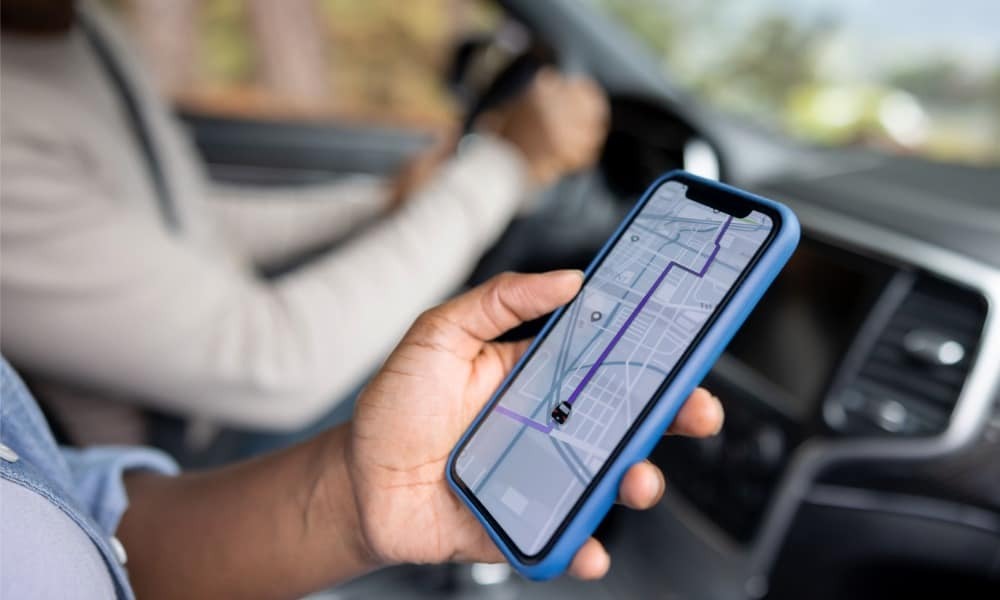
Когато използвате Google Maps, той автоматично преминава в режим „Не безпокойте“ на Android, но можете да изключите функцията в Google Maps.
Вашият телефон ще активира Не безпокой опция по подразбиране, когато започнете да използвате картата, за да пътувате до местоположение. Но може да искате да изключите „Не безпокойте“ в Google Maps на Android.
Когато опцията „Не безпокойте“ е активирана, тя предотвратява други звукови сигнали като известия за приложения и система да не прекъсва гласовите указания и потенциално да ви разсейва по време на шофиране. Това е функция по подразбиране, предназначена да ви предпази по време на вашите пътувания.
Но може да има важни известия, които трябва да чуете, докато пътувате до и от вашите дестинации. За щастие можете да деактивирате режима „Не безпокойте“, за да сте сигурни, че получавате известия и телефонни обаждания, и ние ще ви покажем как да го направите в това ръководство.
Изключете „Не безпокойте“ в Google Maps
Преди да изключите функцията „Не безпокойте“ в Google Maps, имайте предвид, че това може да доведе до потенциални проблеми. Изключването на функцията може да доведе до разсеяно шофиране. В крайна сметка може да се фокусирате върху приложението или известието за съобщение, вместо да слушате инструкциите за шофиране и да направите грешен завой или временно да се изгубите.
Има няколко начина за изключване Не безпокой в Google Maps. Например, можете да го направите временно, като изключите функцията в бързите настройки. Или можете да се поровите в настройките на Google Maps за по-трайно решение.
За временно деактивиране на „Не безпокойте“ в Google Maps на Android
- Докато използвате Google Maps, плъзнете надолу от горната част на екрана, за да се покаже менюто за бързи настройки.
- Докоснете, за да изключите Не безпокой бутон.
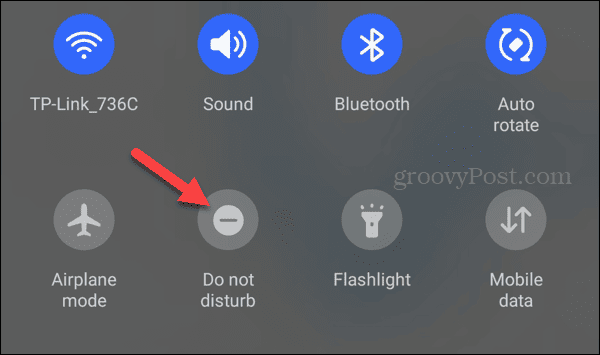
- Ако не виждате бутона, може да се наложи да плъзнете наляво или надясно на екрана с настройки, за да го откриете. Като алтернатива можете да го добавите, като докоснете три точки бутон за меню и избиране на Бутони за редактиране опция.
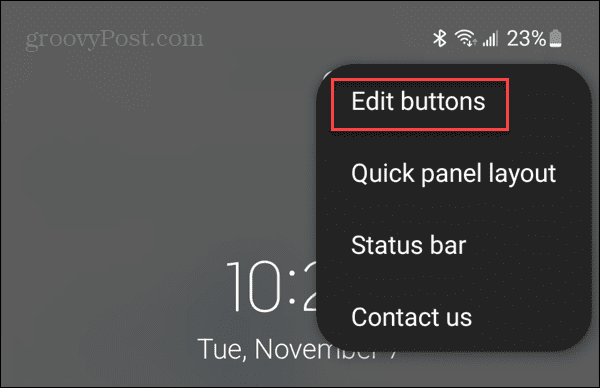
- Натиснете дълго Не безпокой и го плъзнете до мястото в менюто за бързи настройки, където искате.
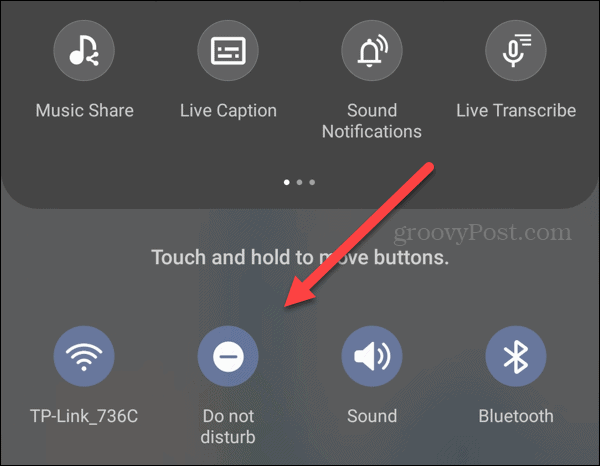
Изключете за постоянно „Не безпокойте“ в Google Maps
Временната опция за изключване на „Не безпокойте“ в Google Maps работи, когато е необходимо. Въпреки това, може да искате повече от постоянно решение, което можете да постигнете, като използвате следните стъпки.
- Докоснете своя икона на профил в горния десен ъгъл на екрана.
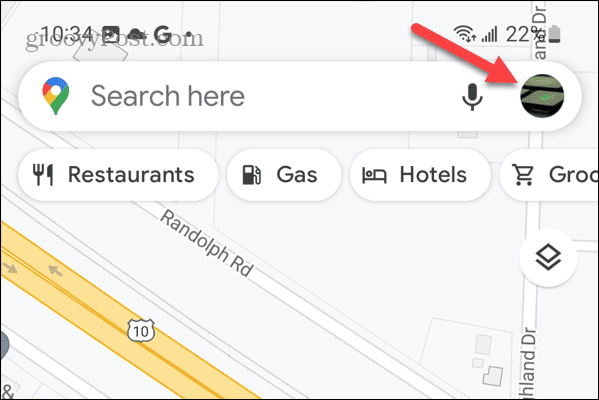
- Изберете Настройки от появилото се меню.
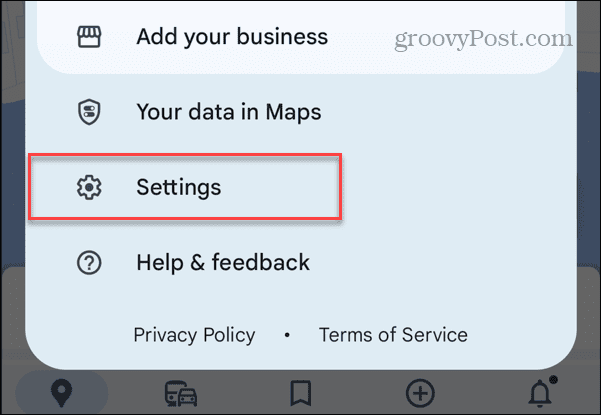
- Плъзнете надолу по екрана и докоснете Настройки за навигация от менюто.
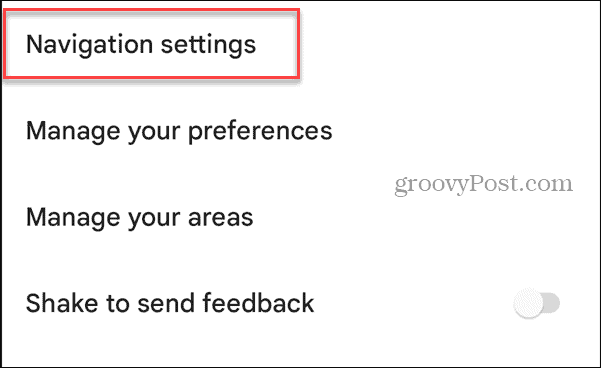
- Докоснете Настройки на Google Assistant от менюто с настройки за навигация.
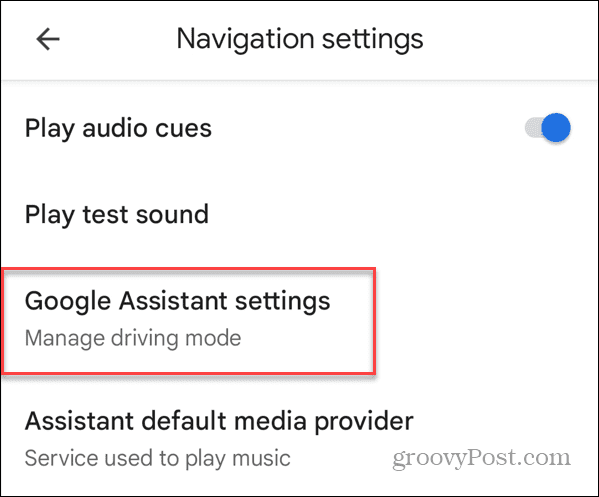
- Превключете на Режим на шофиране превключете към Изкл позиция, за да го деактивирате — превключвателят ще има символ минус.

След като изпълните стъпките, телефонът ви с Android вече няма да влиза автоматично Не безпокой режим, когато Google Maps идентифицира, че сте в движещо се превозно средство.
Имайте предвид, че когато деактивирате Режим на шофиране, премахва всички Google Assistant функционалност, докато използвате Google Maps.
Изключване на режима „Не безпокойте“ в Google Maps на Android
Може да предпочетете да получавате известия от приложения и система, съобщения и телефонни обаждания, докато използвате Google Карти на вашето устройство с Android. В този случай има няколко начина, по които можете да деактивирате режима „Не безпокойте“ – или временно, или като използвате постоянната опция в настройките на Google Maps.
Въпреки че е важно да не се разсейвате, докато пътувате до вашите дестинации, има прецедент за деактивиране на режима „Не безпокойте“. Понякога известие за съобщение или обаждане ще ви помогне да определите къде отивате по време на пътуването си.
В такъв случай може да искате временно да изключите режима „Не безпокойте“, докато използвате навигатора.
Беше ли полезна тази статия?
Страхотно, сподели го:
ДялTweetRedditLinkedInелектронна пощаБлагодаря!
Благодаря, че се свързахте с нас.
Благодаря, че се свързахте с нас.
